网络基础知识及校园网基本应用的培训Word格式文档下载.doc
《网络基础知识及校园网基本应用的培训Word格式文档下载.doc》由会员分享,可在线阅读,更多相关《网络基础知识及校园网基本应用的培训Word格式文档下载.doc(15页珍藏版)》请在冰豆网上搜索。
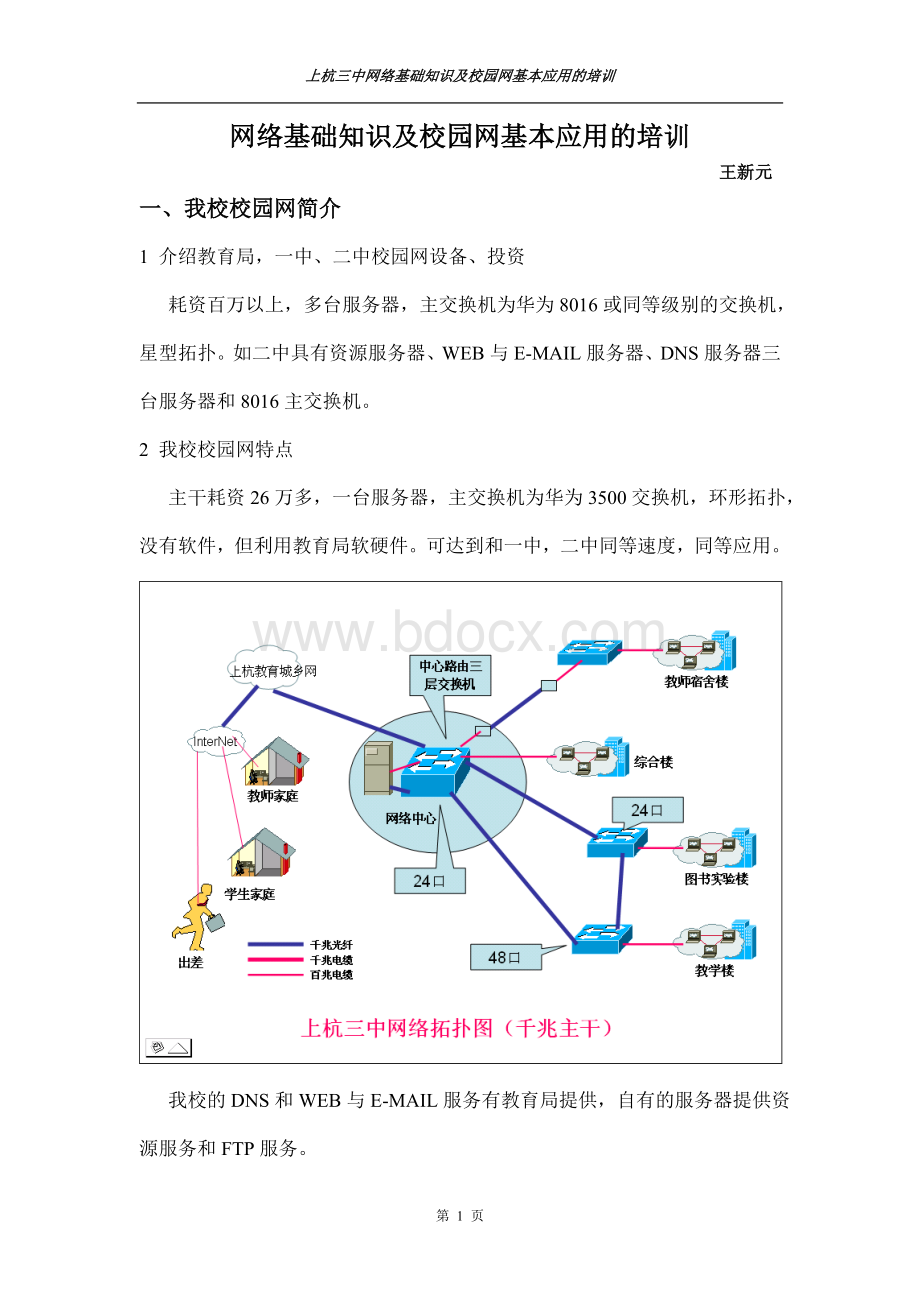
Internet上开发了许多应用系统,供接入网上的用户使用,网上的用户可以方便地交换信息,共享资源。
Internet也可以认为是各种网络组成的网络,它是使用TCP/IP协议(传输控制协议/网间协议)互相通信的数据网络集体。
Internet是一个无级网络,不专门为某个个人或组织所拥有及控制,人人都可以参与。
局域网:
简称LAN,是处于同一建筑、同一学校或者方圆几公里远地域内专用网络。
局域网常被用于连接公司办公室或工厂里的个人计算机和工作站,以便共享资源(如打印机)和交换信息。
2ip地址、DNS、网关
什么是IP地址:
IP地址,就是计算机或某些网络在国际互联网上的地址,它由4个0到255的数字组成,中间以点号分隔,如202.98.96.68,就是一个有效的IP地址。
互联网上的每台计算机(或其它网络),包括你自己的电脑,都有一个唯一的IP地址。
只有知道了对方主机或站点的IP地址,你的计算机才能与之连接、通信、传输数据。
什么是网关:
顾名思义,网关(Gateway)就是一个网络连接到另一个网络的“关口”。
那么网关到底是什么呢?
网关实质上是一个网络通向其他网络的IP地址。
比如有网络A和网络B,网络A的IP地址范围为“192.168.1.1~192.168.1.254”,子网掩码为255.255.255.0;
网络B的IP地址范围为“192.168.2.1~192.168.2.254”,子网掩码为255.255.255.0。
在没有路由器的情况下,两个网络之间是不能进行TCP/IP通信的,即使是两个网络连接在同一台交换机(或集线器)上,TCP/IP协议也会根据子网掩码(255.255.255.0)判定两个网络中的主机处在不同的网络里。
而要实现这两个网络之间的通信,则必须通过网关。
如果网络A中的主机发现数据包的目的主机不在本地网络中,就把数据包转发给它自己的网关,再由网关转发给网络B的网关,网络B的网关再转发给网络B的某个主机(如附图所示)。
网络B向网络A转发数据包的过程也是如此。
什么是DNS:
DNS(DomainNameSystem,域名系统)是指在Internet上查询域名或IP地址的目录服务系统。
在接收到请求时,它可将另一台主机的域名翻译为IP地址,或反之。
大部分域名系统都维护着一个大型的数据库,它描述了域名与IP地址的对应关系,并且这个数据库被定期地更新。
如果没有DNS,你必需输入ip地址。
3ip地址、DNS、网关的设定
1.)
在桌面上进入“我的电脑”,在“其它位置”中选择“控制面板”(或选“开始”、“控制面板”),找到“网络连接”一项双击鼠标左键进入。
选“本地连接”,单击鼠标右键,选择“属性”。
(win98直接在桌面点“网上邻居”的右键。
)如图:
2.
)在“网络”组件中,选“Internet协议(TCP/IP)”,单击组件下方的“属性”。
如图:
单击
3.
)选“使用下面的IP地址”项,然后进行如下设置:
IP地址:
10.1.*.*
子网掩码:
255.255.255.0
网关:
10.1.*.1
首选DNS服务器:
10.0.3.2
备选DNS服务器:
202.101.113.55如图:
教育局DNS
4.)
点击“确定”,再点击“确定”,返回桌面
4电脑无法上网的处理:
1)检查电脑主机的网卡指示灯:
亮,则进入第2步;
不亮,请检查网线是否连接上主机或者另一端的交换机。
2)查看“网上邻居”的属性,看“TCP/IP”里的IP地址,网关,和DNS是否正确。
其中DNS是10.0.3.2(三中)、202.102.113.55(电信公网),IP地址和网关询问学校网关人员或查看正常的电脑。
也可以在命令行模式下(在“开始”---“运行”中,Win98,winME中输入COMMAND;
Win2000,WinXP中输入CMD进入命令行模式),输入IPCONFIG查看IP地址和网关配置。
3)若以上都填写正确。
可用Windows自带的网络测试工具PING,可在桌面上的“开始”>“运行”>“PING IP地址”或用在命令进入DOS界面(Win98,winME中输入COMMAND;
Win2000,WinXP中输入CMD)第一步PING自己机器的IP地址,必须出现类似如下信息才可以,否则可能是网卡或IP协议没有安装好。
PingingXX.XX.XX.XXwith32bytesofdata:
ReplyfromXX.XX.XX.XXX:
bytes=32time<
10msTTL=128
PingstatisticsforXX.XX.XX.XXX:
Packets:
Sent=4,Received=4,Lost=0(0%loss),
Approximateroundtriptimesinmilli-seconds:
Minimum=0ms,Maximum=0ms,Average=0ms
(图1)
显示如上信息,则说明自己机器安装是正确的。
进入下一步。
Requesttimedout.
PingstatisticsforXX.XX.XX.XX:
Sent=4,Received=0,Lost=4(100%loss),
(图2)
备注:
XX.XX.XX.XX表示IP地址。
显示如上信息,则说明不通。
则需要检查网线是否线连接正确,网卡驱动是否正常等。
4)PING 学校内部的网关,(行政办公:
10.1.17.1,教室:
10.1.18.1,教师宿舍:
10.1.19.1,教师办公:
10.1.20.1)看是否能通(可参考图1和图2进行判断)。
5)PING 教育局网络中心的IP网关。
通,可在浏览器中输入WWW.FJSHJY.NET:
能正常显示,而无法上互连网,则表明电脑以及到教育局网络中心的线路正常,可能问题出在教育局到互连网的线路或防火墙上,向教育局反应情况;
而不能显示,则问题很可能出在电脑,可杀毒、查看DNS配置、修复IE浏览器、升级IE浏览器发及重装系统来解决。
6)在家中ADSL猫应该有一个LINK或DSL灯代表电信接入电话线路有没有信号,如果这个灯不亮,很可能是电话线路断掉,如果有电话的话可以用电话插上那条线路,拿起听筒看是否有声音,没有声音就让电信检查线路。
另外在连电脑的网线旁边一般有RX和TX灯闪烁代表(有的品牌是有一个LINK灯或标有100M、10M)代表接收和发送数据,如果这些灯不亮就要检查到电脑的线路是否正常。
三、因特网和电脑安全防护知识
1因特网病毒和恶意代码
1)来源:
软盘、光盘、u盘、网络(局域网、浏览网页、电子邮件)
2)症状:
默认主页被修改,主页设置被屏蔽锁定,IE标题栏被添加非法信息,上A网跑到B网,电脑奇慢无比,莫名其妙关机,有提示自动关机,无法复制粘贴,等等。
2杀毒软件和上网助手
1)防杀结合,以防为主:
当病毒或恶意代码侵入你的电脑再处理是一件非常麻烦的事。
处理耗时,资料损坏,甚至操作系统崩溃。
2)可安装以下杀毒软件:
金山毒霸、瑞星、kv3000、诺顿杀毒,但一定要能在网上升级,否则装了等于没装。
我校FTP的down中有Symantec(赛门铁克)杀毒软件,可升级。
3)为了上网安全,最好安装“上网助手”,网址。
但安装完毕后一定要升级和设置。
可点“新增功能”进行升级和设置。
此软件要熟练,可减少我们许多麻烦。
3电脑启动优化和安全模式杀毒
电脑越用越慢是必然的,启动时启动一大堆任务,有可能是你无意中装的,可能是恶意代码“帮助”你装的。
安装“优化大师”可以解决问题。
安装玩后点“性能优化”-“开机速度优化”,把不要的全部去处,然后重启,如图:
有时你会发现“优化大师”优化后还有一些奇怪的启动项目,可能是病毒或恶意代码在你优化时又强行添加启动,这时你要到安全模式中杀毒(win98可在DOS中),进入安全模式方法是在开机即将启动操作系统时按F8键。
四、下载资料的技巧
1搜索技巧
在
2下载方法
1)点击要下载的文件地址下载:
点保存,选择一个文件夹,再点保存:
2)用“网际快车”下载,先用方法1下载“网际快车”,安装后下载时即可启用,优点是速度快,且可端点续传,而方法1网络一断就得重来,如图:
设置好保存位置后点确定。
3)保存你正在浏览的网页可点“文件”—“另存为”。
4)保存你正在浏览的图片可点右键,点“图片另存为”。
选择保存位置
3压缩软件
双击即可运行
许多下载的文件是压缩文件,需要解压缩。
推荐使用“winrar”软件。
Winrar简单易用,功能强大。
五、电子邮件和FTP应用
1web电子邮件和Foxmail
web电子邮件就是直接进入网页收发电子邮件,如进入上杭教育网收发电子邮件:
进入后如图:
使用Foxmail收发邮件可不打开web网页,很方便,但需要进行邮件收发服务器的设置:
需要提醒的是,邮箱极有可能收到病毒。
2FTP的使用
FTP即“文件传输协议”。
协议是使计算机与计算机之间能够相互通讯的语言。
FTP使文件和文件夹能够在Internet上公